آیا آپلود ویدیوها در Google Drive کیفیت را کاهش می دهد؟ اینجا را بررسی کنید
Google Drive یک سیستم ذخیرهسازی مبتنی بر ابر است که به کاربران امکان میدهد فایلها را از دستگاههای مختلف با اتصال اینترنت به اشتراک بگذارند، ذخیره کنند، ذخیره کنند و به آنها دسترسی داشته باشند. این پلتفرم به کاربران این امکان را می دهد که در هنگام ایجاد اسناد، صفحات گسترده و ارائه ها به راحتی با همکاران و دوستان خود همکاری کنند. این سرویس 15 گیگابایت فضای ذخیره سازی رایگان را با امکان ارتقاء به برنامه های ذخیره سازی اضافی با هزینه ارائه می دهد.
به طور کلی، این ذخیره سازی مبتنی بر ابر یک راه حل ذخیره سازی ابری همه کاره و کاربرپسند است که می تواند برای افراد و مشاغل به طور یکسان مفید باشد. چه نیاز به ذخیره اسناد مهم داشته باشید یا با دیگران در پروژه ها همکاری کنید، Google Drive یک پلت فرم راحت و قابل اعتماد ارائه می دهد. بهترین فایل ذخیره شده در این پلتفرم ویدیو است. با این حال، چگونه ظرفیت ذخیره سازی کوچکتر آن می تواند چندین فایل را ذخیره کند؟ آیا گوگل درایو ویدیو را فشرده می کند؟? در این مقاله به تمامی این سوالات پاسخ داده خواهد شد.
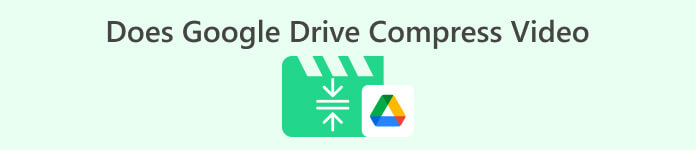
قسمت 1. آیا آپلود ویدیوها در Google Drive کیفیت را کاهش می دهد؟
آپلود ویدیوها در Google Drive ممکن است کیفیت ویدیوهای شما را کاهش دهد. این به دلیل فشرده سازی فایل های ویدئویی توسط گوگل درایو برای صرفه جویی در فضای سرور است. همچنین میتواند اشتراکگذاری ویدیو را با دیگران آسانتر کند. هنگامی که ویدیوها فشرده می شوند، برخی از جزئیات آنها از بین می رود و گاهی اوقات ممکن است کیفیت کلی فایل کاهش یابد. میزان افت کیفیت به عوامل مختلفی مانند وضوح ویدیوی اصلی، فرمت فایل و تنظیمات فشرده سازی استفاده شده توسط Google Drive بستگی دارد. به عنوان مثال، هنگامی که یک ویدیو با وضوح بالا فشرده می شود، ممکن است کیفیت بیشتری نسبت به یک ویدیوی با وضوح پایین کاهش دهد. برای به حداقل رساندن کاهش کیفیت هنگام آپلود ویدیوها در Google Drive، توصیه می شود از فرمت ویدیویی توصیه شده و تنظیمات فشرده سازی استفاده کنید. میتوانید از فرمتهای ویدیویی مانند MP4 استفاده کنید که حاوی AVC (H.264) و HEVC (H.265) است که اندازه فایل ویدیو را فشرده میکند اما همچنان کیفیت ویدیو را حفظ میکند.
قسمت 2. آیا می توانم از Google Drive برای فشرده سازی ویدیوها استفاده کنم؟
بله، همانطور که در بالا به آن پرداختیم، گوگل درایو ویدیوها را فشرده کرده است که به کاربران امکان می دهد چندین ویدیو را در سرور خود ذخیره کنند. تنها نقطه ضعف این فرآیند این است که وقتی کاربران ویدیوهای با کیفیت بالاتر مانند 4K را آپلود می کنند، می تواند به میزان قابل توجهی کیفیت ظاهر فایل را کاهش دهد. در اینجا نحوه فشرده سازی ویدیو با استفاده از Google Drive آورده شده است.
مرحله 1 فایلی را که باید کاهش دهید در حساب Google Drive خود آپلود کنید. میتوانید ویدیو را بکشید و آن را در Google Drive خود رها کنید تا آن را به سرور خود وارد کنید.
گام 2. هنگامی که فایل ویدیویی در Google Drive آپلود شد، به طور خودکار آن را مطابق با فایل توصیه شده خود فشرده می کند. می توانید فایل ویدیویی را با استفاده از پخش کننده رسانه داخلی پخش کنید.
مرحله 3 در نهایت میتوانید فایل ویدیویی را دانلود کنید یا آن را زیپ کنید تا در حجم کمتری دریافت کنید. می توانید چندین فایل ویدئویی را به طور همزمان انتخاب کنید و روی ماوس خود کلیک راست کنید. لیستی از منوها ارائه خواهد شد. انتخاب کنید دانلود را فشار دهید، و Google Drive ویدیوهای فشرده شده را دانلود کرده و در رایانه شما ذخیره می کند.
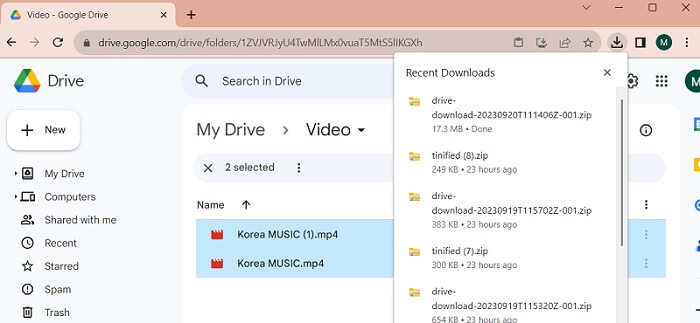
قسمت 3. نحوه فشرده سازی ویدیوها برای Google Drive
آیا به دنبال ابزاری کارآمد برای فشرده سازی فایل های ویدئویی خود در دستگاه خود هستید؟ همیشه می توانید استفاده کنید Video Converter Ultimate برای کاهش و تغییر اندازه فایل ویدیویی در رایانه شخصی. این برنامه با مک و ویندوز سازگار و قابل استفاده است، به طوری که می توانید آن را بر روی هر دستگاهی مانند لپ تاپ، رایانه شخصی و غیره دریافت کنید. دارای طیف گسترده ای از کانتینرهای ویدئویی، از جمله MP4، MOV، MKV، WebM، AVI و غیره است. این دستگاه دارای یک نوار لغزنده است که در آن کاربران می توانند درصد معینی از اندازه فایل ویدیویی را بدون کوتاه کردن مدت زمان ویدیو فشرده کنند. همچنین این برنامه می تواند ویدیوهای 4K را بدون دردسر پردازش کند. از فناوری پیشرفته برای پردازش و فشرده سازی ویدیوهای شما استفاده می کند. توانایی این ابزار در کاهش حجم فایل بدون محدودیت و محدودیت، آن را به یک کمپرسور منحصر به فرد تبدیل کرده است. راهنمای دقیق استفاده از این ابزار را بررسی و ارزیابی کنید.
مرحله 1. برنامه را نصب کنید
اولین کاری که باید انجام دهید این است که Video Converter Ultimate را در رایانه یا دستگاه لپ تاپ خود دانلود کنید. برای داشتن یک راه آسان برای نصب این برنامه، روی دانلود رایگان نماد ارائه شده در زیر
دانلود رایگانبرای ویندوز 7 یا بالاتردانلود امن
دانلود رایگانبرای MacOS 10.7 یا بالاتردانلود امن
مرحله 2. فایل ویدیویی را وارد کنید
مرحله زیر این است که ویدیوی خود را در رابط برنامه وارد کنید. می توانید با دسترسی به رابط ابزار و کلیک کردن روی آن این کار را انجام دهید جعبه ابزار گزینه. انتخاب کنید کمپرسور ویدئو را از لیست مشخص کنید و روی آن ضربه بزنید + آیکون.
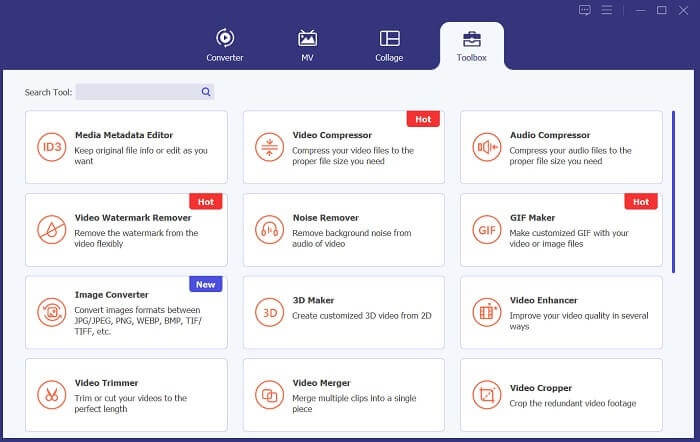
مرحله 3. ویدئو را فشرده کنید
سپس، می توانید پوشه های رایانه شخصی خود را پیدا کنید. ویدیویی را که باید تبدیل کنید انتخاب کنید و ضربه بزنید باز کن برای واردات آن صفحه جدیدی ظاهر می شود که در آن می توانید حجم فایل را کاهش دهید. سر خوردن لغزنده یا تغییر پارامترهای ویدیو مانند قطعنامه ها, فرمت ها، و میزان ارسال بیت. بزن به فشرده کردن گزینه ای برای تحریک فرآیند
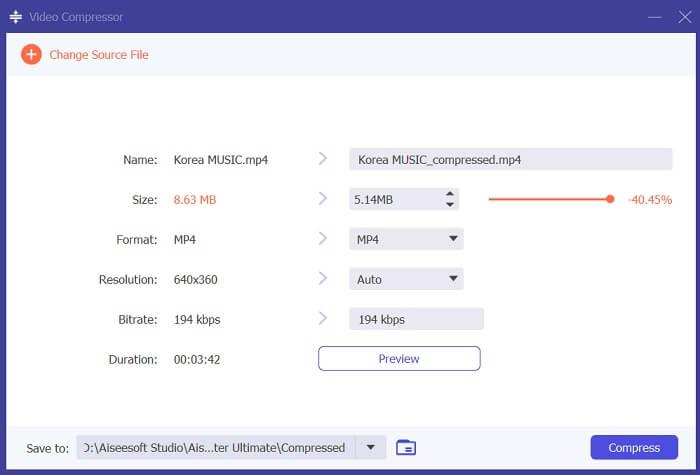
مرحله 4. فایل خروجی را پخش کنید
مرحله آخر این است که منتظر بمانید تا فرآیند فشرده سازی به پایان برسد. به پوشه خروجی آن بروید و فایل را پیش نمایش کنید. میتوانید روی ویدیو دوبار ضربه بزنید تا آن را با پخشکننده رسانه رایانهتان اجرا کنید.
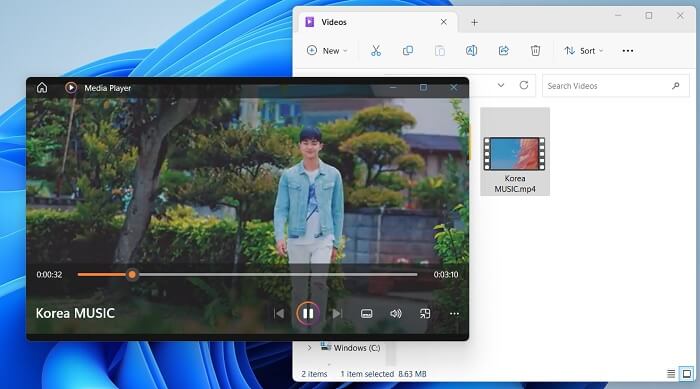
بیشتر خواندن:
[حلشده] نحوه پخش فایلهای MP4 در Google Drive
آموزش فشرده سازی فیلم برای ایمیل در iPhone / Android / آنلاین
بخش 4. سؤالات متداول درباره Google Drive فشرده سازی ویدیو
آیا می توانید یک ویدیوی 4K را در Google Drive آپلود کنید؟
بله، می توانید یک ویدیوی 4K را در گوگل درایو آپلود کنید! این یک راه عالی برای ذخیره و به اشتراک گذاری ویدیوهای با کیفیت بالا با دیگران است. مطمئن شوید فضای ذخیرهسازی کافی دارید، زیرا ویدیوهای 4K میتوانند فضای زیادی را اشغال کنند. هنگامی که ویدیوی خود را آپلود کردید، نیازی به اشتراک گذاری نسخه اصلی فایل ویدیویی خود ندارید. فقط لینک درایو را برای آنها ارسال کنید تا به فایل ویدیویی دسترسی پیدا کنند. با این پلتفرم مبتنی بر وب، می توانید به راحتی فایل های ویدئویی را به اشتراک بگذارید.
چگونه یک ویدیو را بدون افت کیفیت در Google Drive ذخیره کنید؟
برای آپلود ویدیو در Google Drive بدون از دست دادن کیفیت، این اقدامات را دنبال کنید. ابتدا مطمئن شوید که ویدیوی شما با وضوح 4K باشد. سپس، به حساب Google Drive خود دسترسی پیدا کنید و روی آن کلیک کنید جدید دکمه در گوشه بالا سمت چپ انتخاب کنید آپلود فایل از آنجا و ویدیوی مورد نظر برای آپلود را انتخاب کنید. پس از تکمیل آپلود، میتوانید به راحتی با ارسال پیوند به فایل، ویدیو را با دیگران به اشتراک بگذارید. با این مراحل ساده، میتوانید تضمین کنید که ویدیوی شما در Google Drive آپلود میشود، بدون اینکه از کیفیت آن چشمپوشی کنید.
حداکثر وضوح ویدیو برای Google Drive چقدر است؟
حداکثر وضوح ویدیو برای Google Drive 4K است. بنابراین، اگر می خواهید ویدیویی را بدون افت کیفیت آپلود کنید، مطمئن شوید که وضوح آن 4K است. میتوانید مراحل قبلی را دنبال کنید تا فایلهای رسانهای خود را به راحتی در حساب Google Drive خود آپلود کرده و با دیگران به اشتراک بگذارید.
نتیجه
ویدئوها دادههای دیجیتالی ارزشمندی هستند که ما در هر دستگاهی که در اختیار داریم، گنجینه آن را میشناسیم. چه تلفن همراه، دوربین دیجیتال، رایانه شخصی یا تبلت باشد، ما همیشه گزینهها و موارد احتمالی را برای ذخیره و ذخیره فایلهای ویدیویی خود ارائه میکنیم. خوشبختانه Google Drive یکی از راحتترین پلتفرمهای اشتراکگذاری و ذخیرهسازی رسانه است. همچنین متوجه شدیم که این سرویس می تواند فایل های ویدئویی مناسب برای کاربران را کاهش و فشرده کند. بنابراین، اگر هنوز در تعجب هستید، آیا گوگل درایو ویدیو را فشرده می کند? راه حل و اطلاعات ذکر شده در بالا را مجددا ارزیابی کنید.



 Video Converter Ultimate
Video Converter Ultimate ضبط صفحه
ضبط صفحه



